

Transcopeが気になってるけど評判はどうなのかな?料金や使い方など実際に使用している人の感想を知りたい!
このような方向けの記事になります。
AIライティングツールを導入する際にTranscope(トランスコープ)を検討すると思いますが、実際の評判や料金、使い方がわからずに悩んでいる方は多いはず。
そこで本記事では実際に利用している僕が「Transcope(トランスコープ)」について徹底解説します。
もくじ
Transcopeの基本情報から評判・感想などをまとめてあります。
後半では実際にTranscopeを使って文章生成をしていくので、これから導入を検討している方は参考にしてみてください。
»Transcopeの無料体験はこちら
Transcopeとは?30秒でサクッと解説
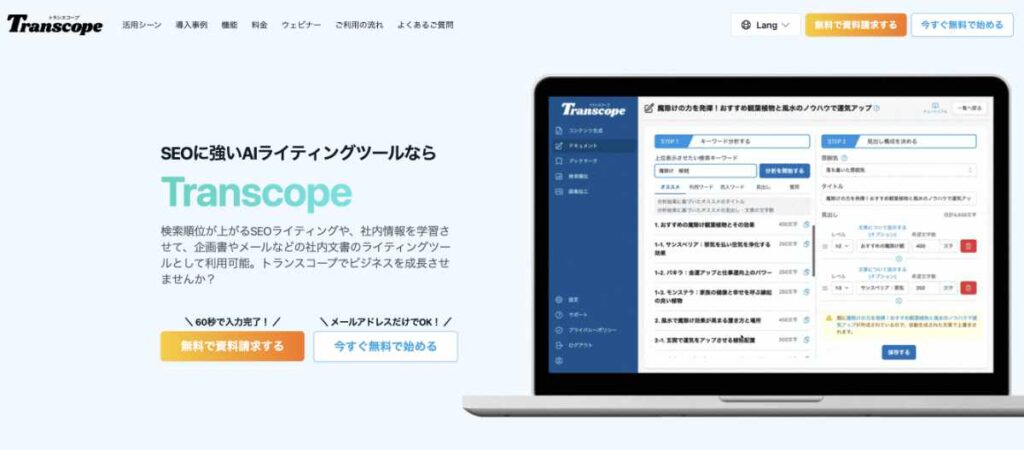
シェアモル株式会社が提供しているツールです。
競合分析や情報学習機能があり、SEOに強い文章を自動生成することができます。
Transcopeの特徴
- 無料版でお試しができる
- 搭載AIが「GPT-4」で最新
- SEOに強い文章を生成できる
- 日本語に完全対応
- 会社情報を学習させて、企画書やメール文の作成ができる
- キーワード・見出しから文章生成可能
- 画像・音声・CSVから生成可能
- 競合を分析して文章生成
- 作成した文章のコピペチェックなどができる
- 検索順位を計測できる
TranscopeはSEOに特化しているツールで、メディアやブログを運営している方におすすめできるツールです。
最新のGPT-4を搭載していて、機能も豊富なツールなのでAIライティングツールで本格的にコンテンツ作成したい方は、まずは無料版を試して検討してみましょう。
»Transcopeの無料体験はこちら
Transcopeの評判・口コミ

Transcopeの評判・口コミを集めました。
Twitter(X)のツイートをまとめたので、参考にどうぞ。
評判・口コミ①:文章作成が時短できる
今月もTranscopeに頼ってしまいました。
すげー…。記事作成が月1本手間が省けて楽だー!遅筆な自分にとっては、パパッと数千字を書いてくれるツールがメチャクチャ役に立ちます😆
推敲も当然しますが、やはり本業が忙しい時は時短になって助かります💦
— ミズキ@社会人向けブログ (@Mizki_Nagamine) September 20, 2023
評判・口コミ②:精度が高い
今試しにTranscopeを使っていますが、思ったよりも分析精度が高いな。
— おがた @集客のサクセスパートナー | マーケティングドクター (@marketing1228) October 3, 2023
評判・口コミ③:記事作成に革命が起きた
GPT-4が無料で利用できるTranscope(トランスコープ)を無料体験で使ってみたら、ちょっとすごかった😃これまでのブログ記事作成が根本的に変わりそうなツール発見🧐
— ひろとら@おっさんブロガー (@super_hirotora) May 14, 2023
Transcopeの料金・機能は?無料版・他社ツールと比較

Transcopeの料金を解説します。
無料プランもありますので、有料プランとの違い。他社ツールとの料金比較をしていきますので参考にどうぞ。
Transcopeの料金・機能
まずは料金と機能を解説します。
Transcopeには5つのプランがあり、まとめると下記の通りです。
Transcopeの料金・機能まとめ
| プラン | Free | Basic | Pro | Enterprise | Customize |
|---|---|---|---|---|---|
| 月額料金 | 0円 | 11,000円 | 38,500円 | 66,000円 | 要お問い合わせ |
| 生成可能数 | 4000文字 | 5万文字 | 25万文字 | 60万文字 | – |
| 機能 | キーワード・見出し・URL・画像・音声・CSVから生成/競合をもとに生成・リライト/文章チェックなど | ||||
| 搭載AI | GPT-4 | ||||
| 対応言語 | 日本語 | ||||
※横スクロールできます。
Freeプランでは4000文字生成できるので、お試しで記事作成ができます。
5万文字を生成できるので、5000文字の記事を月10本作成できます。
文字単価1円でライターに依頼すると月50,000円かかるので、Transcopeならコスパよく記事作成が可能です。
無料プラン・有料プランの違い
Transcopeには無料プランがありますが、有料プランと明確な違いがあります。
違いとしては下記の通りです。
- 生成可能な文字数
- 無料プランは登録後1週間のみ
料金プランによって生成できる文字数が違います。
逆に機能面の違いはなく、無料プランでも高品質のコンテンツを作れます。
あとは無料プランは登録後1週間しか利用できなく、お試しとしてしか使えないので注意しましょう。
他社ツールと比較
人気のあるTranscopeですが、他にも似たツールがあります。
AIで文章作成ができる点は同じですが、細かい機能などが異なるので、ツール選びの参考にしてみてください。
他社ツール比較表
| ツール | Catchy | SAKUBUN | Transcope | らいたー君 | Rytr | BuzzTai | ChatGPT | Perplexity AI | Google Bard | Bing AI |
|---|---|---|---|---|---|---|---|---|---|---|
| 月額料金 |
・Free:0円 ・Starter:3,000円~ ・Pro:9,800円 ・Enterprise:50,000円~ |
・Free:0円 ・Personal:3,980円 ・Standard:9,800円 ・Enterprise:要見積もり |
・Free:0円 ・Basic:11,000円 ・Pro:38,500円 ・Enterprise:66,000円 ・Customize;要お問い合わせ |
・Free:0円 ・Lite:5,980円 ・Standard:9,800円 ・Pro:59,800円〜 |
・Free:0円 ・Saver:9ドル ・Unlimited:29ドル |
・レギュラー:3,000円 ・シルバー:5,700円 ・ゴールド:8,630円 |
・Free:0円 ・Plus:20ドル |
・Free:0円 ・Pro:20ドル |
無料 | 無料 |
| 生成可能数 |
・Free:月10クレジット ・Starter:月100クレジット~ ・Pro:無制限 ・Enterprise:無制限 (4クレジットで1200文字程度) |
・Free:月1万文字 ・Personal:月1万文字(GPT-4)/月10万文字(GPT-3.5) ・Standard:月10万文字(GPT-4)/無制限(GPT-3.5) ・Enterprise:カスタマイズ(GPT-4)/無制限(GPT-3.5) |
・Free:4000文字 ・Basic:月5万文字 ・Pro:月25万文字 ・Enterprise:月60万文字 |
・Free:3日間のお試し ・Lite:月10回 ・Standard:月30回 ・Pro:月45回 (1回あたり約8000文字) |
・Free:月1万文字 ・Saver:月10万文字 ・Unlimited:無制限 |
・レギュラー:月110クレジット ・シルバー:月230クレジット ・ゴールド:無制限 (目安:110クレジットで36記事) |
・Free:1日最大4,000回 ・Plus:1日最大10万回 |
・Free:GPT-3.5(無制限),GPT-4(4時間に5回) ・Pro:GPT-3.5(無制限),GPT-4(300回以上) |
回数制限なし | 対話回数30/1日300回 |
| 機能 |
・キーワードから生成 ・見出しから生成 ・アイデアから生成 ・文章チェック など |
・キーワードから生成 ・見出しから生成 ・アイデアから生成 ・画像生成 など |
・キーワードから生成 ・見出しから生成 ・URLから生成 ・画像から生成 ・音声から生成 ・CSVから生成 ・競合を基に生成 ・競合を基にリライト ・サジェストからKW提案 ・自動誤字脱字チェック ・文章チェック など |
・キーワードから生成 ・コメント挿入 ・自動画像挿入 ・自動で外部リンク挿入 ・そのままWordPressに貼付可 など |
・キーワードから生成 ・見出しから生成 ・文章チェック など |
・キーワードから生成 など |
文章全般を生成可能 | 引用サイトを提示して文章生成 | 文章全般を生成可能 | 文章全般を生成可能 |
| 搭載AI | GPT-3 | GPT-3.5/GPT-4 | GPT-4 | GPT-3.5/GPT-4 | GPT-3 | GPT-3 |
・Free:GPT3.5 ・Plus:GPT4 |
GPT-3.5/GPT-4 | PaLM 2 | GPT-4 |
| 対応言語 | 日本語 | 日本語 | 日本語 | 日本語 | 日本語/英語/他37言語 | 日本語/英語/他18以上の言語 | 日本語/英語/他50以上の言語 | 日本語/英語/他言語 | 日本語/英語/他50以上の言語 | 日本/英語/中国語/ドイツ語/フランス語 |
| プロジェクト数 |
・Free:1つ ・Starter:無制限 ・Pro:無制限 ・Enterprise:無制限 |
・Free:1つ ・Personal:無制限 ・Standard:無制限 ・Team:無制限 |
– | – | – | – | – | – | – | – |
| ユーザー数 | – |
・Free:1名 ・Personal:1名 ・Standard:3名 ・Enterprise:無制限 |
– | – | – | – | – | – | – | – |
| 種類 | テンプレート・サポート型 | テンプレート・サポート型 | テンプレート・サポート型 | テンプレート型 | テンプレート型 | テンプレート型 | チャット型 | 検索型 | チャット型 | チャット型 |
※横スクロールできます。
※情報・ツールは随時更新していきます。
最新情報は各ツールの公式サイトを確認してみてください。
またAIライティングツールについては下記で詳しく解説しているので、参考にどうぞ。
Transcopeの登録方法
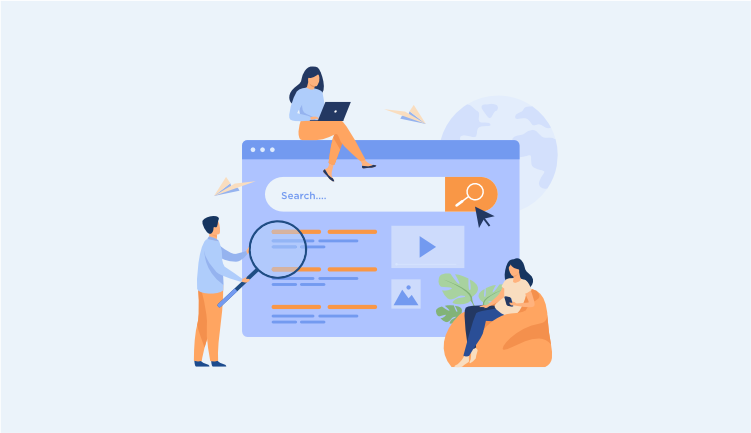
Transcopeの登録方法を解説していきます。
登録の手順は下記の通りです。
- 手順①:【今すぐ無料で始める】をクリック
- 手順②:Googleアカウントでログイン
- 手順③:Transcopeの登録完了
画像を使って解説していきます。
手順①:【今すぐ無料で始める】をクリック
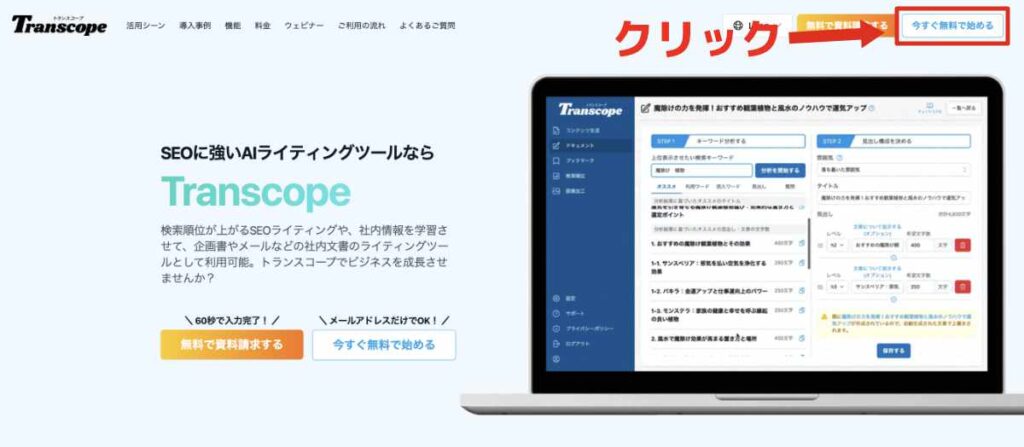
まずはTranscopeの公式サイトを開きましょう。
すると【今すぐ無料で始める】というボタンがあるので、こちらをクリックします。
手順②:Googleアカウントでログイン
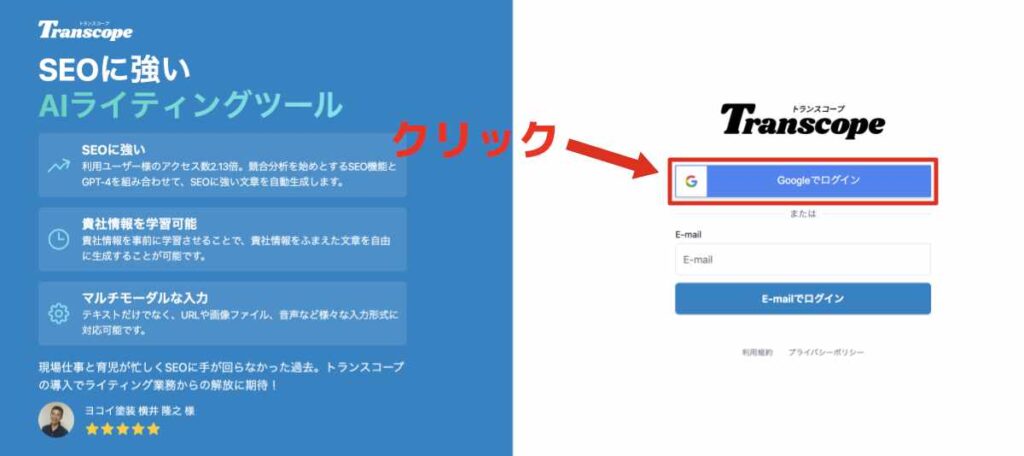
次にアカウント登録です。
TranscopeはGoogleアカウントをそのまま使えますので【Googleでログイン】をクリックして、ログインしましょう。
手順③:Transcopeの登録完了
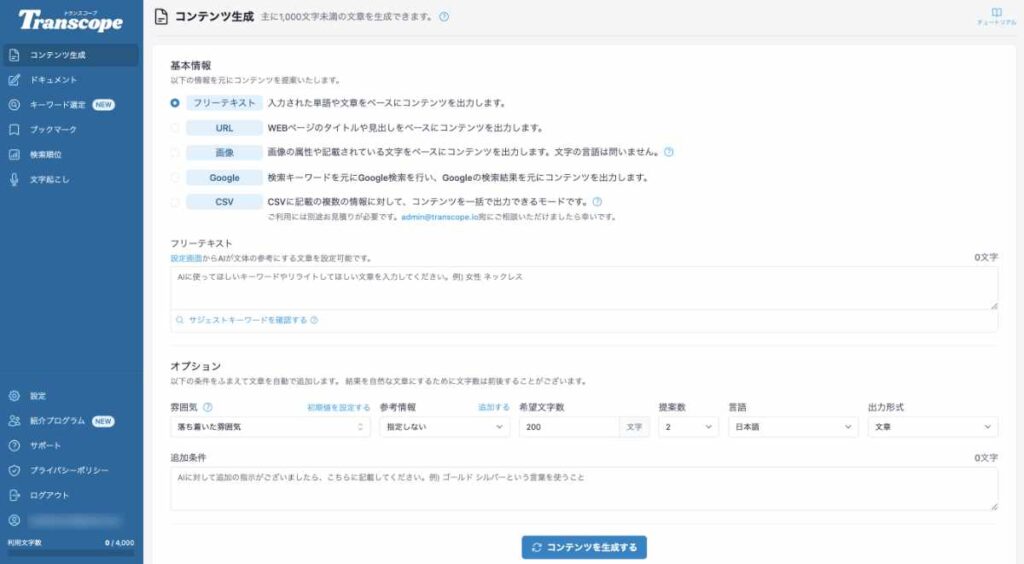
以上でTranscopeの登録完了です。
Transcopeの管理画面に入れるようになるので、こちらで試用してみましょう。
Transcopeの初期設定
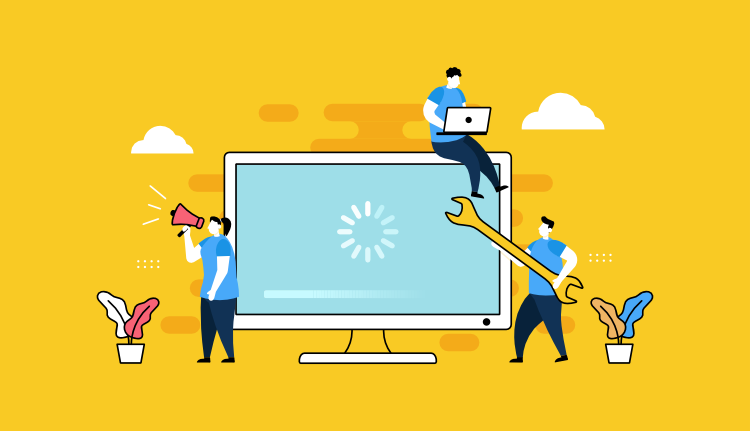
初期設定をしていきます。
Transcopeには情報学習・サイト連携機能があり、細かく調整できます。
設定項目と設定方法を下記にまとめました。
設定項目
- よく使う雰囲気
→(例)ですます調、カジュアルな雰囲気などを学習させる - 参考文
→(例)文章のフォーマットなどを学習させる - 参考情報
→(例)サイト・会社情報などを学させる - ウェブサイト連携
→WordPress連携・Googleサーチコンソール連携
設定方法
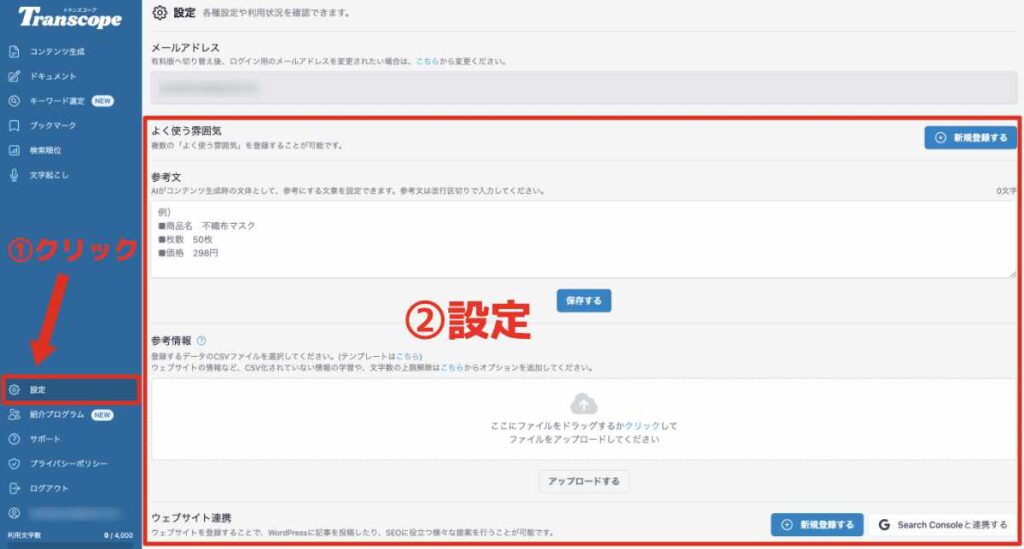
上画像のようにTranscopeの管理画面の【設定】から登録できます。
Transcopeは運営しているメディア・ブログなどに合わせて生成する文章を調整できるので、最初に設定しましょう。
Transcopeの基本的な使い方

こちらではTranscopeの基本的な使い方を解説していきます。
主な使い方は下記の通りです。
- 使い方①:コンテンツ作成
- 使い方②:ドキュメント
- 使い方③:キーワード選定
- 使い方④:ブックマーク
- 使い方⑤:検索順位
- 使い方⑥:文字起こし
順番に具体的な使い方を解説していきます。
使い方①:コンテンツ作成
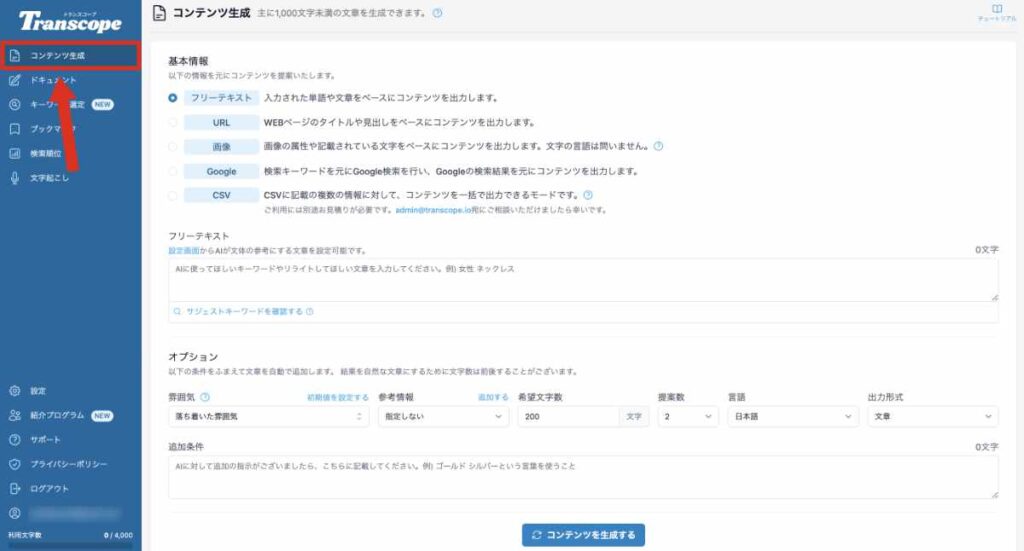
まずはコンテンツ機能です。
Transcope管理画面の【コンテンツ】から使えます。
こちらでは下記の方法で1000文字程度の文章を生成できます。
- フリーテキスト:入力した単語・文章から生成
- URL:入力したURLを参考に生成(複数可)
- 画像:画像内の文字から生成
- Google:検索キーワードから生成
- CSV:複数の条件で生成
上記の方法で文章を生成可能です。
サクッと文章を作成したいときに便利な機能になっており、メディア・ブログ記事、メール文章、資料作成など幅広い業務で使っていけます。
使い方②:ドキュメント
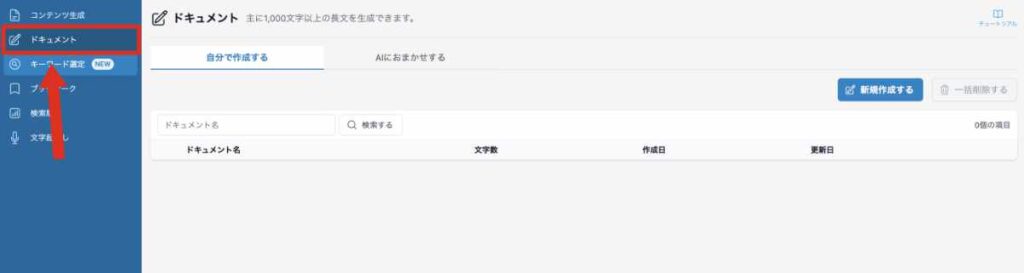
次にドキュメント機能になります。
Transcope管理画面の【ドキュメント】から使えます。
こちらは下記の方法で1000文字以上の長文を生成できます。
- 方法①:自分で作成する
- 方法②:AIにおまかせする
主にメディア・ブログ記事、メルマガ作成などに最適な機能です。
方法①:自分で作成する
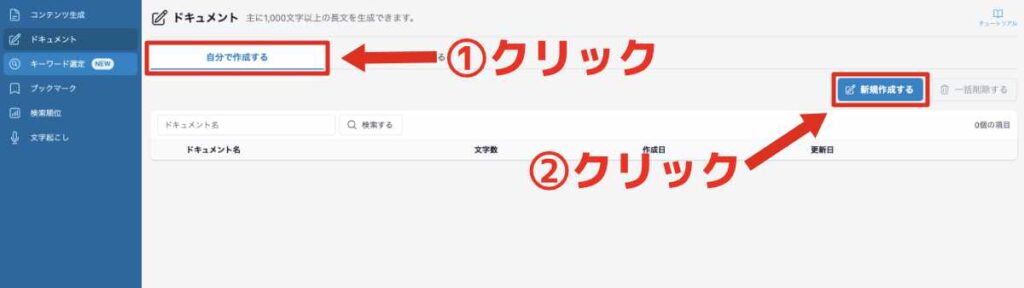
自分で1から作成する方法です。
上画像のように【自分で作成する】から【新規作成】をクリックしましょう。
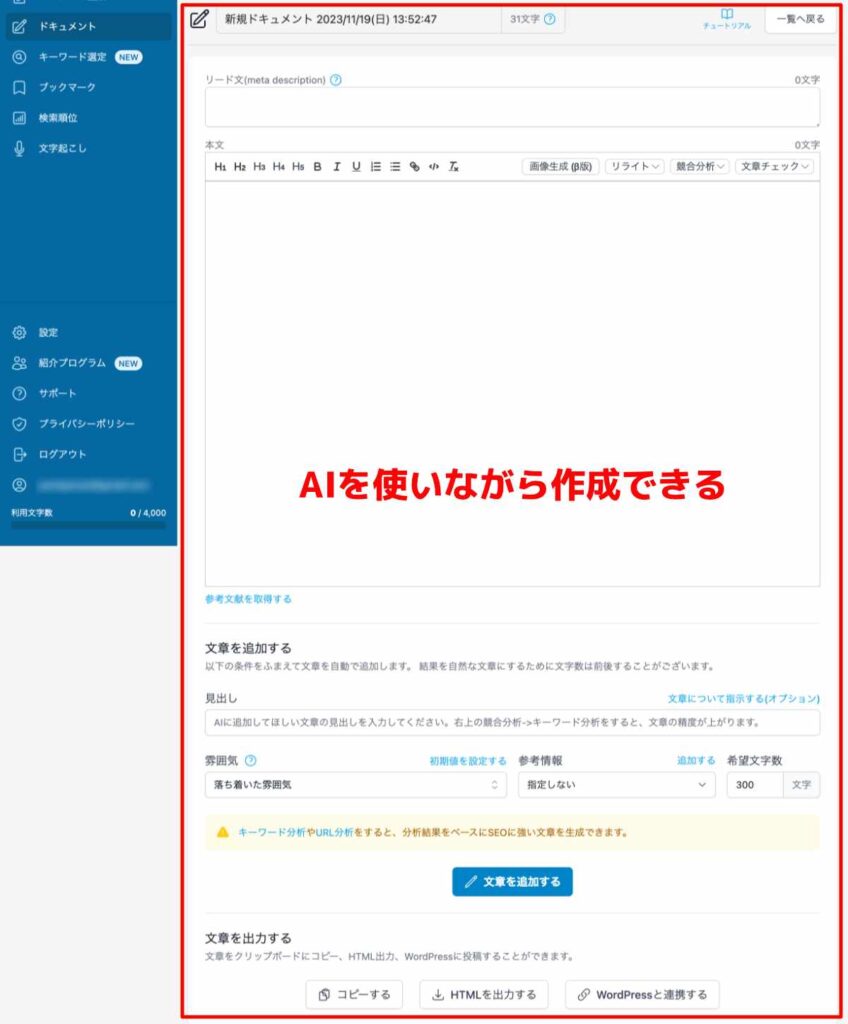
上画像がドキュメントの編集画面です。
WordPressの編集画面と似ており、見出しを使って文章作成できます。
1から手動で文章作成しつつ部分的にAIを使ったりなど、既にある文章のチェックなどにも使用できます。
方法②:AIにおまかせする
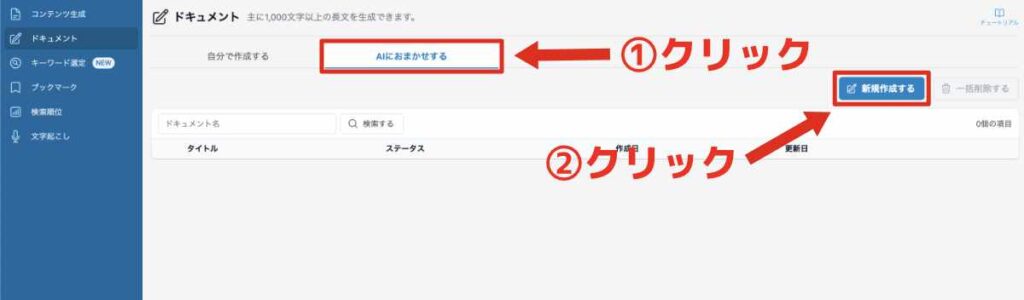
こちらはAIにまるっとおまかせする方法です。
上画像のように【AIにおまかせする】から【新規作成】をクリックしましょう。
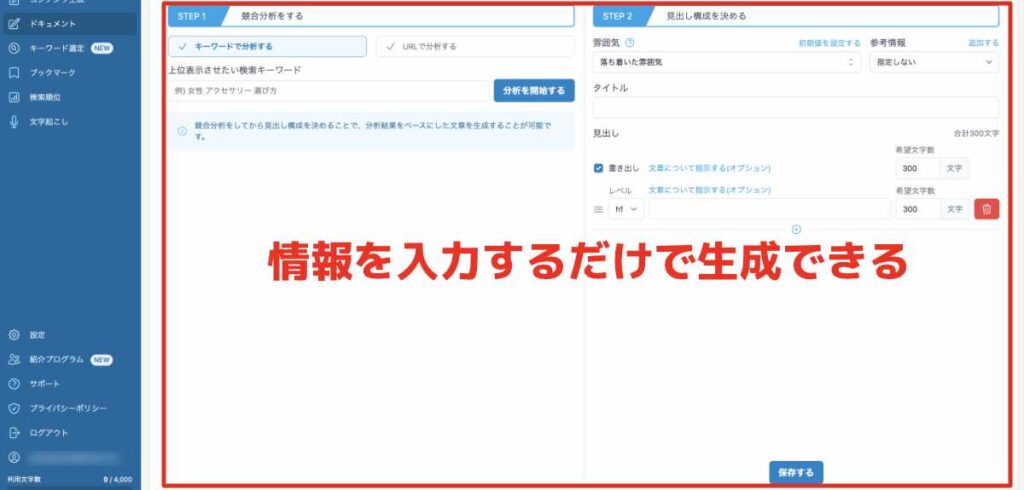
上画像のような画面が表示され、STEPに沿って入力するだけで文章作成できます。
【ドキュメント】の機能ではHTMLで出力できたり、WordPressと連携させてそのまま投稿などもできるので、効率的にメディア・ブログ記事、メルマガ作成などが可能です。
使い方③:キーワード選定
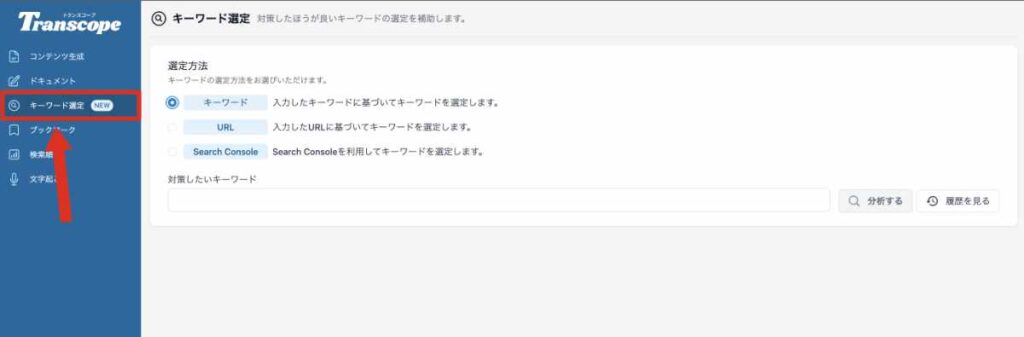
キーワード選定の機能です。
管理画面の【キーワード選定】から使えます。
Transcopeでは下記の方法でキーワード選定も含めて自動化できます。
- キーワード:入力したキーワードをもとに選定
- URL:入力したURLをもとに選定
- Search Console:Googleサーチコンソールをもとに選定
上記の方法でAIが最適なキーワードを探してくれます。
Googleサーチコンソールと連携している場合は、そのデータをもとにキーワードを探してくれるので、活用していきましょう。
使い方④:ブックマーク
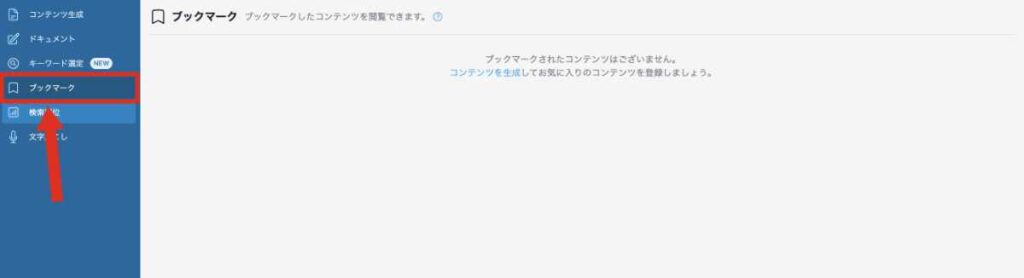
ブックマーク機能です。
管理画面の【ブックマーク】から使えます。
作成したコンテンツや作成中のコンテンツをブックマークしておくと、次回から簡単に開くことができます。
使い方⑤:検索順位
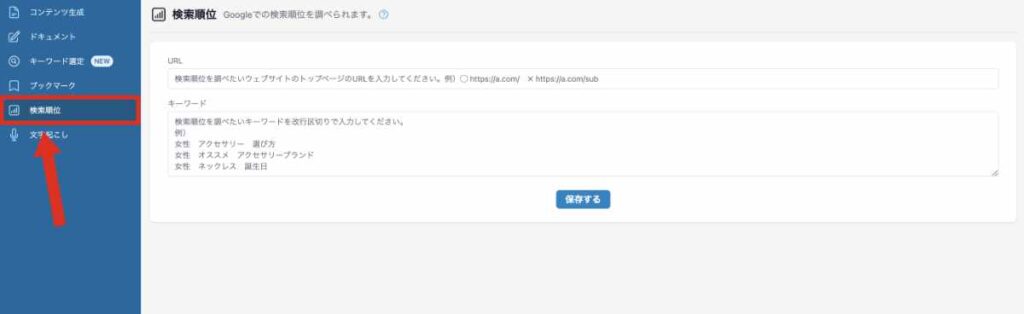
検索順位機能です。
こちらも管理画面の【管理画面】から使えます。
SEO対策をしている方は既に別で検索順位チェックツールを導入している方もいるかもですが、Transcopeではまとめて管理できるので、ツール圧縮にもなりそうです。
使い方⑥:文字起こし
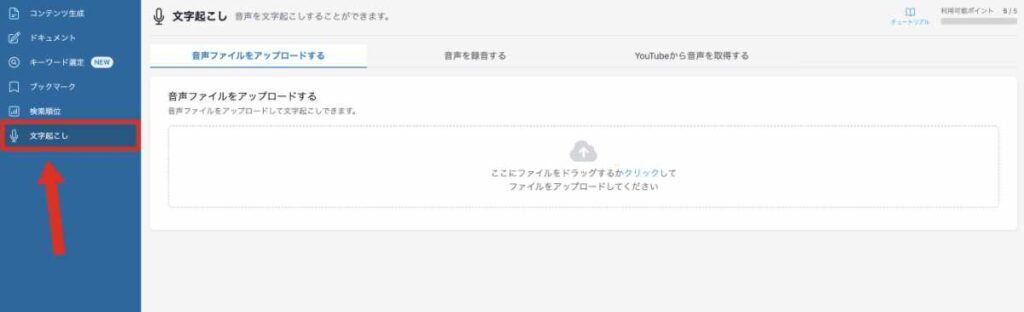
最後は文字起こし機能です。
管理画面の【文字起こし】から使えます。
こちらではAIを使って下記の方法でも文字起こしができます。
- 音声ファイルから文字を抽出する
- 音声を録音して文字を抽出する
- YouTube動画の文字を抽出する
インタビュー記事やYouTubeの動画を記事化する際に「文字起こし」が必要になりますが、Transcopeでは自動で文字起こしができます。
手作業の文字起こしはかなりの時間が必要なので、一定に方には需要のある機能でしょう。
実際にTranscopeで文章生成をしてみた
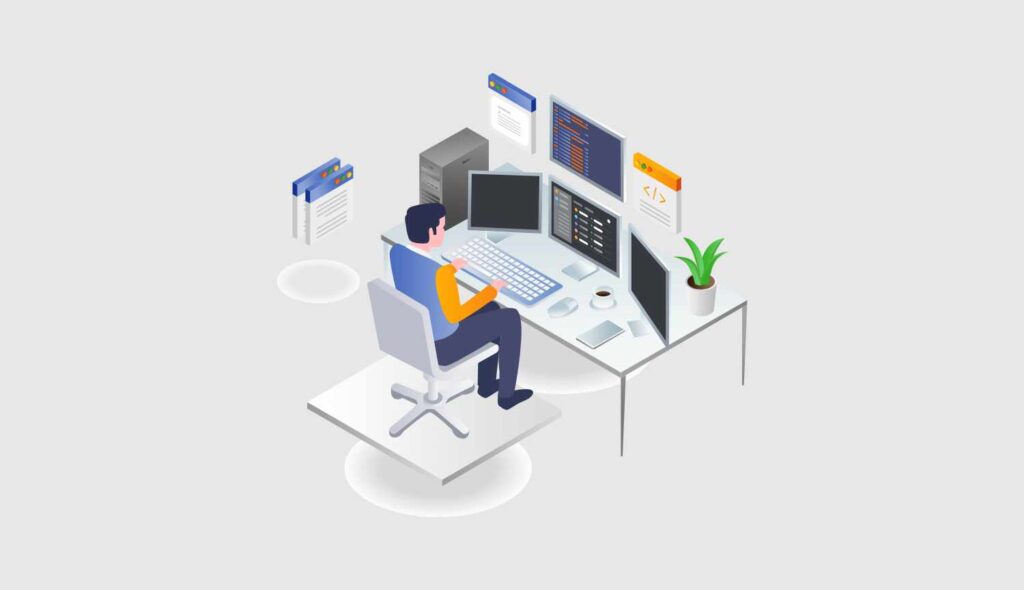
それでは実際にTranscopeを使って文章生成してみます。
今回は【ドキュメント】の【AIにおまかせする】を使って1記事作ってみましたので、流れを解説します。
作成した流れは下記の通りです。
- ステップ①:競合分析をする
- ステップ②:見出し構成を決める
- ステップ③:AIが作成開始
- ステップ④:コンテンツ完成
順番にサクッと解説していきます。
ステップ①:競合分析をする
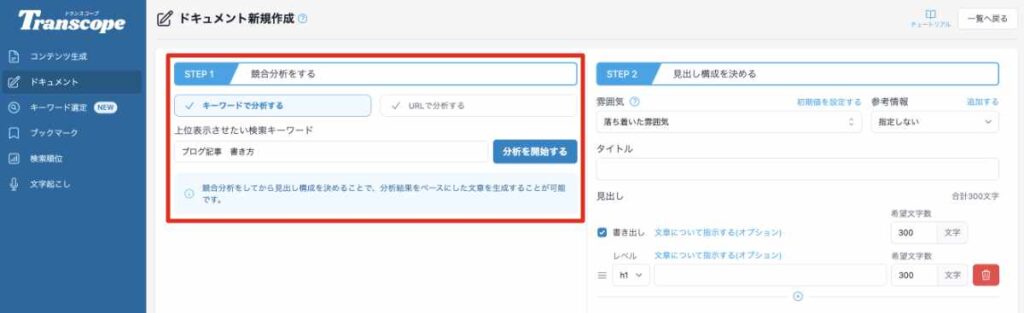
上画像のように【ドキュメント】で作成していきます。
SEOで狙う検索キーワードを入力し、右の【分析を開始する】をクリックしましょう。
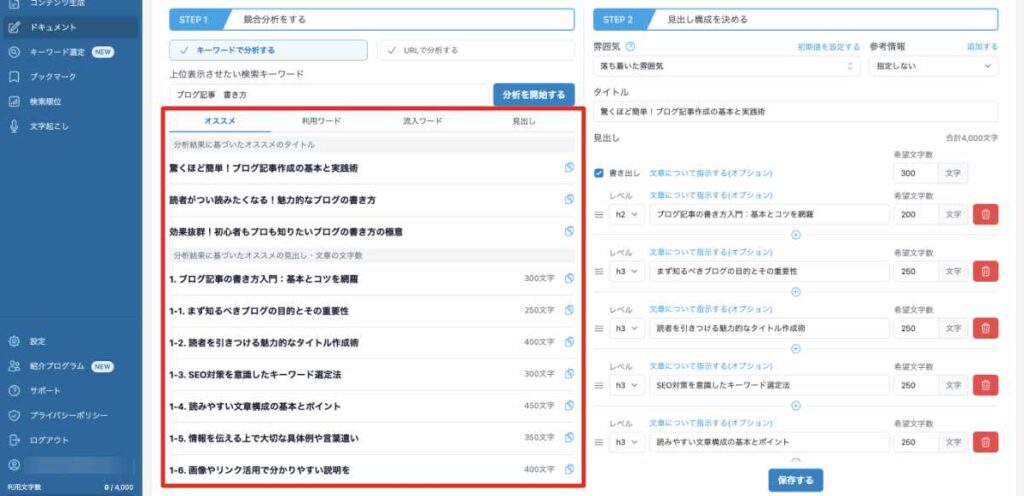
検索キーワードを入力すると上画像のようにSEO対策された「タイトル」「見出し」を提案してくれます。
ステップ②:見出し構成を決める
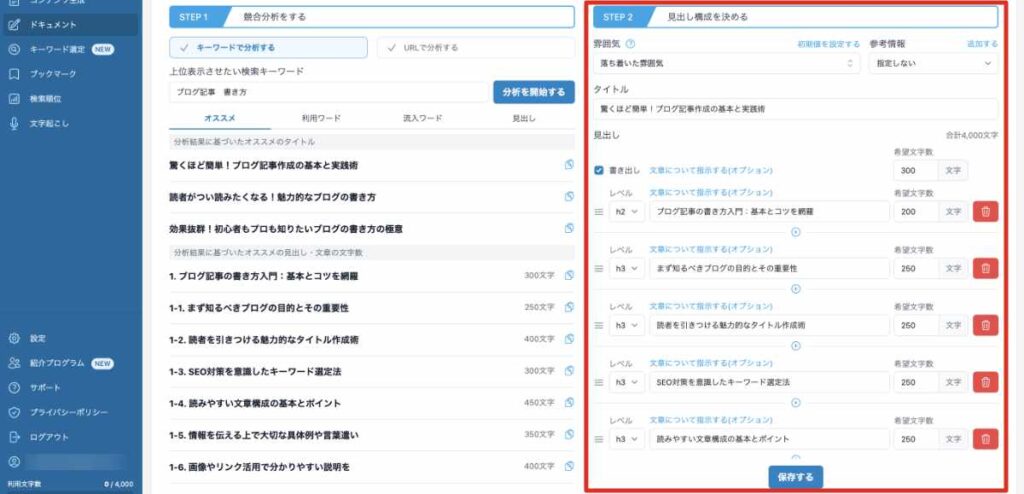
次に「タイトル」「見出し」の詳細決めます。
今回は修正せずAIが提案した内容のままでいきます。
文章の雰囲気と参考情報もここで決められるので、コンテンツにあったものを選択しましょう。
最後に【保存する】をクリックすると作成されます。
ステップ③:AIが作成開始
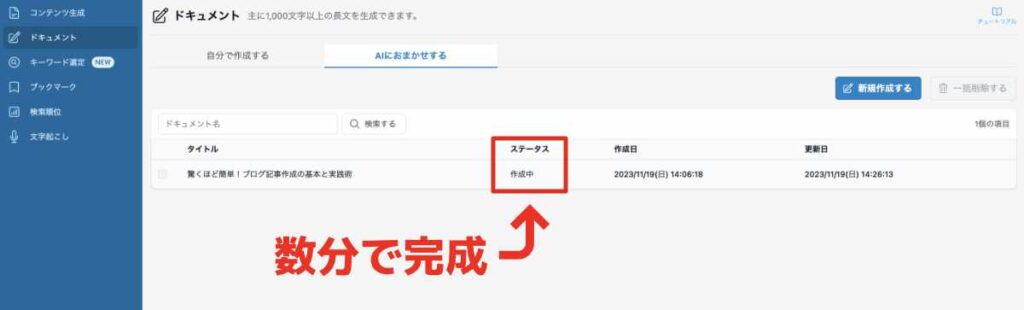
上画像のようにコンテンツがドキュメントに追加されます。
最初はステータスが【作成中】になっており、今回は5分ほどで完成しました。
ステップ④:コンテンツ完成
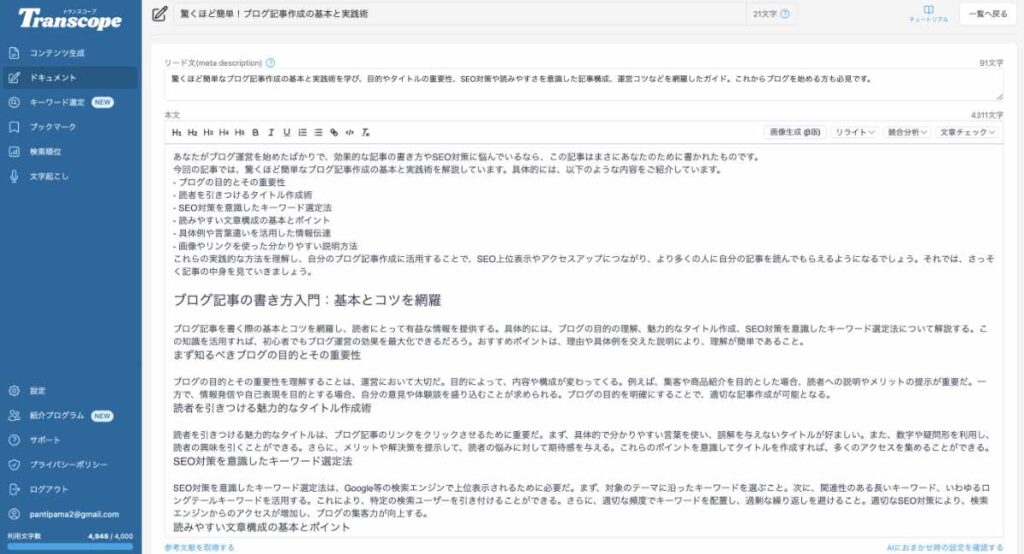
あっという間にコンテンツが完成しました。
上画像のように見出し毎に作成してくれて、ここから調整を加えることもできます。
参考として下記に今回作成した文章を載せておきます。
※(■=見出し2|□=見出し3)
【驚くほど簡単!ブログ記事作成の基本と実践術】
あなたがブログ運営を始めたばかりで、効果的な記事の書き方やSEO対策に悩んでいるなら、この記事はまさにあなたのために書かれたものです。
今回の記事では、驚くほど簡単なブログ記事作成の基本と実践術を解説しています。具体的には、以下のような内容をご紹介しています。
– ブログの目的とその重要性
– 読者を引きつけるタイトル作成術
– SEO対策を意識したキーワード選定法
– 読みやすい文章構成の基本とポイント
– 具体例や言葉遣いを活用した情報伝達
– 画像やリンクを使った分かりやすい説明方法これらの実践的な方法を理解し、自分のブログ記事作成に活用することで、SEO上位表示やアクセスアップにつながり、より多くの人に自分の記事を読んでもらえるようになるでしょう。それでは、さっそく記事の中身を見ていきましょう。
■ブログ記事の書き方入門:基本とコツを網羅
ブログ記事を書く際の基本とコツを網羅し、読者にとって有益な情報を提供する。具体的には、ブログの目的の理解、魅力的なタイトル作成、SEO対策を意識したキーワード選定法について解説する。この知識を活用すれば、初心者でもブログ運営の効果を最大化できるだろう。おすすめポイントは、理由や具体例を交えた説明により、理解が簡単であること。□まず知るべきブログの目的とその重要性
ブログの目的とその重要性を理解することは、運営において大切だ。目的によって、内容や構成が変わってくる。例えば、集客や商品紹介を目的とした場合、読者への説明やメリットの提示が重要だ。一方で、情報発信や自己表現を目的とする場合、自分の意見や体験談を盛り込むことが求められる。ブログの目的を明確にすることで、適切な記事作成が可能となる。□読者を引きつける魅力的なタイトル作成術
読者を引きつける魅力的なタイトルは、ブログ記事のリンクをクリックさせるために重要だ。まず、具体的で分かりやすい言葉を使い、誤解を与えないタイトルが好ましい。また、数字や疑問形を利用し、読者の興味を引くことができる。さらに、メリットや解決策を提示して、読者の悩みに対して期待感を与える。これらのポイントを意識してタイトルを作成すれば、多くのアクセスを集めることができる。□SEO対策を意識したキーワード選定法
SEO対策を意識したキーワード選定法は、Google等の検索エンジンで上位表示されるために必要だ。まず、対象のテーマに沿ったキーワードを選ぶこと。次に、関連性のある長いキーワード、いわゆるロングテールキーワードを活用する。これにより、特定の検索ユーザーを引き付けることができる。さらに、適切な頻度でキーワードを配置し、過剰な繰り返しを避けること。適切なSEO対策により、検索エンジンからのアクセスが増加し、ブログの集客力が向上する。□読みやすい文章構成の基本とポイント
読みやすい文章構成は、ブログ運営において重要な要素です。まず基本として、構成は簡潔でありながらも、理由や具体例を示すことが求められます。また、結論を明確にし、その理由と根拠を述べることで、読者の理解が深まります。具体的なポイントとしては、まず見出しをうまく活用し、全体の構成を分かりやすくすることが重要です。次に、文章は簡潔でありながらも、理由や具体例を示すことで、読者の理解が深まります。また、注意すべきキーワードや重要な情報は、箇条書きを用いて整理し、可読性を高めることが効果的です。
□情報を伝える上で大切な具体例や言葉遣い
情報を伝えるためには、具体例や言葉遣いが非常に重要です。具体例を示すことで、読者の理解が深まり、内容がイメージしやすくなります。言葉遣いに気を配ることで、より落ち着いた印象を与え、読者の信頼を得ることができます。具体例は、テーマに関連する実体験や事例を紹介することが一般的です。言葉遣いに関しては、専門用語を適切に使用し、説明をわかりやすくすることが求められます。また、無駄な接続詞を省き、文章を簡潔にすることも大切です。
□画像やリンク活用で分かりやすい説明を
文章だけでは伝えきれない情報や、読者の興味を引く要素は、画像やリンクを活用することで効果的に伝えることができます。画像は、テーマに関連するものを選び、解説やイメージを補足する役割を果たします。リンクは、参考文献や関連商品など、関連性の高いページへ誘導することが重要です。これにより、読者の問題解決の手助けとなり、離脱率の低下にもつながります。画像やリンクの使い方に注意し、できるだけ自然に組み込むことが求められます。
■実践!ブログ記事作成手順と運営のコツ
まず最初に、ブログのテーマを明確にし、タイトルと見出しを設定します。それぞれの見出しに合わせた内容を用意し、文章構成を考慮しながら執筆していきます。文章作成時には、読みやすさや分かりやすさを意識し、具体例や言葉遣いに注意しながら進めます。記事の完成後は、全体の流れや表現が適切であるかをチェックし、必要に応じて修正を加えます。運営のコツとしては、SEO対策を行い、検索上位表示を目指すことが重要です。また、定期的に更新を行い、読者からのアクセスを維持することが求められます。
□記事作成前の準備:テーマ設定とリサーチ
ブログ記事を書く際の第一歩は、テーマ設定とリサーチです。テーマ設定の段階で、自分がどのような内容について書きたいのか明確にしましょう。その上で、キーワード選定を行い、検索上位を目指すための方法を考えます。次に、リサーチを行います。これには、他サイトの解説や記事、参考文献を探し、さらに無料のツールを活用することで、必要な情報を網羅することが重要です。リサーチの目的は、自分の知識と理解を深めるためですが、それだけでなく、読者の悩みや問題に対して具体的な解決策を提示できるようになることも目指しましょう。そのために、まずはどのような問題が存在するのか把握し、その解決方法や理由を明確にすることが大切です。最後に、それらの情報をまとめて、記事の全体構成や見出しに反映させます。
□文章の構成と見出し作成で効果的な問題解決
記事の構成は、問題解決に向けて効果的であることが重要です。ここで、理由や具体例、そして結論の流れに沿って文章を作成することが望ましいです。見出し作成に関しては、まず全体の構成を明確にし、それに応じて見出しを設定しましょう。見出しは、読者にとって興味を引くものであることが大切です。それぞれの見出しは文章の中で解決しようとしている問題やその解決方法が明確であることが求められます。加えて、SEO対策として、キーワードをうまく取り入れることも忘れずに。
構成や見出し作成においては、初心者でも簡単に理解できるように注意し、無駄な言葉や表現は避けるようにしましょう。
□記事内のリンクや商品紹介で収益化を目指す
記事内でリンクを貼る場合や商品を紹介する際には、収益化を目指すことが重要です。具体的には、自分のサイトと関連性の高い商品やサービスを選び、それらをリンクや商品紹介として掲載しましょう。この過程で、アクセス数や集客効果を意識することが大切です。また、リンクや商品紹介を選定する際には、それぞれのメリットや効果を説明することが求められます。これによって、読者にとって納得感があり、リンクや商品紹介が自然な形で記事に組み込まれることになります。
さらに、収益化のためにWeb広告やアフィリエイトを利用することも検討しましょう。これらをうまく活用することで、収益化がより現実的になります。
□投稿後のチェックとWeb表示への最適化
記事を投稿した後も、チェックとWeb表示への最適化が必要です。チェックでは、文章の誤字脱字や表現の適切さ、リンクの正確性などを確認しましょう。また、画像や本文のレイアウトも整えることが大切です。Web表示への最適化では、Googleや検索エンジンで上位表示を目指すためのSEO対策が重要になります。具体的には、テーマやキーワードの選定、見出しの作成、リンクの設定などが挙げられます。
投稿後のチェックとWeb表示への最適化を徹底することで、検索上位を目指し、蓄積された効果が収益化につながります。
□Googleアナリティクスで記事の効果を分析
Googleアナリティクスは、ブログ運営において、記事の効果を分析するための重要なツールです。まずは、この無料サービスを利用して自分のサイトにアクセスしているユーザーの行動を確認しましょう。具体的には、訪問者数やページビューをチェックすることで、どの記事が人気かを判断できます。また、リンクや広告からの流入を分析することで、集客方法や選定のポイントを見つけ出せます。さらに、離脱率や滞在時間を調べることで、記事の内容や構成に問題がないかを見極めることが可能です。このようなデータを基にして、記事の改善を進めていくことで、次第にSEO対策が効果的になっていきます。
Googleアナリティクスを活用することで、誰でも簡単に効果的なブログ運営ができますので、ぜひお試しください。
□記事の更新や改善で読者離脱率を低減
読者離脱率を低減するためには、記事の更新や改善が重要です。まず、定期的に過去の記事を見直して、情報が正確で最新であるかどうかをチェックしましょう。また、見出しやタイトルを工夫し、読者の興味を引くように設定することも大切です。次に、記事の構成を改善することで、読者にわかりやすい内容にすることが求められます。具体的には、まとめや結論を明確にし、理由や根拠を具体例とともに紹介するように心がけましょう。これにより、読者が記事を最後まで読んでくれる確率が高まります。
また、画像やキーワードを適切に使用し、アクセスしやすいページを作成することも効果的です。これらの方法で、読者離脱率を低減させ、ブログ運営を成功に導くことができます。
■まとめ:ブログ記事の書き方を継続的に向上させる方法
ブログ記事の書き方を継続的に向上させるためには、Googleアナリティクスで記事の効果を分析し、記事の更新や改善を行って読者離脱率を低減させることが大切です。これらの方法を活用し、自分のサイトにアクセスするユーザーに満足してもらえる記事を心がけましょう。最後に、次のアクションを促すような文言で締めくくります。今すぐGoogleアナリティクスを活用し、記事の効果分析を始めてみましょう。そして、過去の記事を見直し、改善を行いながら継続的に向上させていくことで、ブログ運営の成功へと繋がります。
Transcopeの生成文章から引用
上記のように4300文字の記事が完成しました。
構成も含めて5分ほどで結構のクオリティだと思います。
AIなので少し機械っぽさもありますが、このあと調整したとしても1時間で1記事は作成できそうですね。
Transcopeを使ってみた感想【メリット・デメリット】

最後にTranscopeを使ってみた感想をまとめます。
使ってみて感じたメリット・デメリットは下記のとおりです。
- メリット①:とにかく高機能
- メリット②:文章の質が高め
- メリット③:GPT-4なので情報・性能が最新
- デメリット①:無料プランが1週間のみ
- デメリット②:比較的高めの料金設定
順番に簡潔に解説します。
メリット①:とにかく高機能
圧倒的に高機能です。
下記のようにコンテンツ作成に必要なものが全て揃っています。
- キーワード選定ができる
- タイトル・見出しの自動生成
- 独自エディタで細かい調整もできる
- コピペチェックができる
- 誤字・脱字チェックができる
- 薬機法のチェックができる
- AIで画像も作成できる
- リライト機能もある
上記のようにコンテンツを作るのに必要なことをAIが全てやってくれます。
コンテンツ作成後もリライト機能でブラッシュアップしていけるので、全業務を効率化したいならおすすめのツールです。
メリット②:文章の質が高め
AIなのに文章の質が高めです。
結論ファーストで簡潔に生成してくれるので、Web記事との相性抜群です。
下記は今回Transcopeで生成した見出しです。
□SEO対策を意識したキーワード選定法
SEO対策を意識したキーワード選定法は、Google等の検索エンジンで上位表示されるために必要だ。まず、対象のテーマに沿ったキーワードを選ぶこと。次に、関連性のある長いキーワード、いわゆるロングテールキーワードを活用する。これにより、特定の検索ユーザーを引き付けることができる。さらに、適切な頻度でキーワードを配置し、過剰な繰り返しを避けること。適切なSEO対策により、検索エンジンからのアクセスが増加し、ブログの集客力が向上する。□SEO対策を意識したキーワード選定法
SEO対策を意識したキーワード選定法は、Google等の検索エンジンで上位表示されるために必要だ。まず、対象のテーマに沿ったキーワードを選ぶこと。次に、関連性のある長いキーワード、いわゆるロングテールキーワードを活用する。これにより、特定の検索ユーザーを引き付けることができる。さらに、適切な頻度でキーワードを配置し、過剰な繰り返しを避けること。適切なSEO対策により、検索エンジンからのアクセスが増加し、ブログの集客力が向上する。
Transcopeの生成文章から引用
上記のようにPREP法である「結論」「理由」「具体例」「結論」で論理的に生成してくれるので、質が高いです。
経験的に初心者Webライターの方より質が高いなと感じたので、これからWebライターに格安で依頼しようと思っている方は、Transcopeの方がコスパよく良い記事を量産できるかと思います。
メリット③:GPT-4なので情報・性能が最新
最新AIなので情報・性能が最新です。
現在のAIライティングツールは「GPT-3」「GPT-3.5」「GPT-4」のどれかを搭載しているのですが、Transcopeは「GPT-4」なので、情報も性能も最新で安心感があります。
デメリット①:無料プランが1週間のみ
ここからデメリットです。
無料プランがあるのですが1週間限定なのが、少し残念だと思いました。
とはいえGoogleアカウントの数だけ無料体験はできるので、もし無料期間が切れてしまった場合は他のGoogleアカウントで試用してみてください。
デメリット②:比較的高めの料金設定
比較的高めの料金設定になっています。
下記に人気ツールの料金をまとめましたが、Transcopeは一番高いです。
| Transcope |
・Free:0円 ・Basic:11,000円 ・Pro:38,500円 ・Enterprise:66,000円 ・Customize;要お問い合わせ |
|---|---|
| Catchy |
・Free:0円 ・Starter:3,000円~ ・Pro:9,800円 ・Enterprise:50,000円~ |
| SAKUBUN |
・Free:0円 ・Personal:3,980円 ・Standard:9,800円 ・Enterprise:要見積もり |
| らいたー君 |
・Free:0円 ・Lite:5,980円 ・Standard:9,800円 ・Pro:59,800円〜 |
| Rytr |
・Free:0円 ・Saver:9ドル ・Unlimited:29ドル |
| BuzzTai |
・レギュラー:3,000円 ・シルバー:5,700円 ・ゴールド:8,630円 |
高機能なので料金が高いのは納得できますが、他ツールの方が安いので、ここは実際に無料プランで検証して品質を確認してもらうのが良いのかなと思います。
»Transcopeの無料体験はこちら
まとめ:高性能のTranscopeでSEOに強い文章を生成しよう!
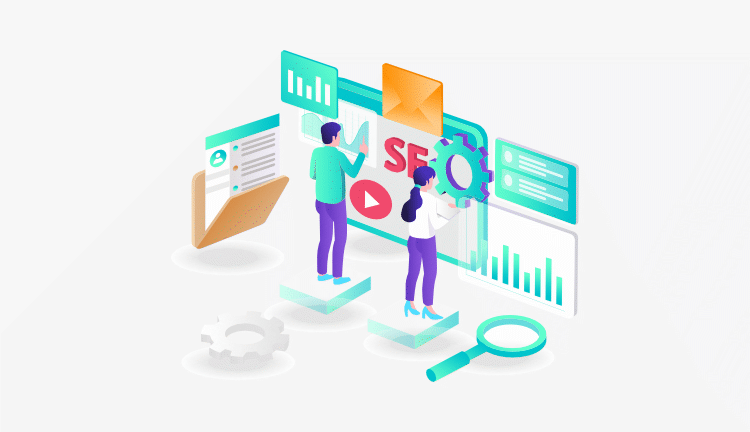
Transcopeの解説は以上となります。
高性能はもちろんのこと、文章のクオリティもトップクラスなので、SEOを重視する方に最適でしょう。
Transcopeの特徴
- 無料版でお試しができる
- 搭載AIが「GPT-4」で最新
- SEOに強い文章を生成できる
- 日本語に完全対応
- 会社情報を学習させて、企画書やメール文の作成ができる
- キーワード・見出しから文章生成可能
- 画像・音声・CSVから生成可能
- 競合を分析して文章生成
- 作成した文章のコピペチェックなどができる
- 検索順位を計測できる
文章生成以外にも便利な機能がありますので、気になる方は無料プランを試してみてください。
それではここまで。
»Transcopeの無料体験はこちら


